Kai dirbate su tokiu dokumentu, kaip a žurnalas arba knyga, kurioje yra daug puslapių, naudojant pagrindinio puslapio funkciją „Adobe InDesign“ norint įterpti automatinę puslapių numeraciją, paprasčiau dirbti su dokumentu. Pagrindiniame puslapyje nurodote puslapio numerių padėtį, šriftą ir dydį. Taip pat galite jį naudoti norėdami pridėti papildomą tekstą, kurį norite pridėti prie puslapių numerių, pvz., Žurnalo pavadinimą, datą ar žodį Puslapis. Tada ta informacija rodoma kiekviename dokumento puslapyje kartu su teisingu puslapio numeriu. Dirbdami galite pridėti ir pašalinti puslapius arba pertvarkyti visas skiltis, o skaičiai išlieka tikslūs.
Šios instrukcijos taikomos visoms šiuo metu palaikomoms „Adobe InDesign“ versijoms.
Kaip pridėti puslapių numerius prie pagrindinio puslapio
Atidarę „InDesign“ dokumentą spustelėkite Puslapiai stulpelyje, esančiame ekrano dešinėje, atidarykite skydą Puslapiai.
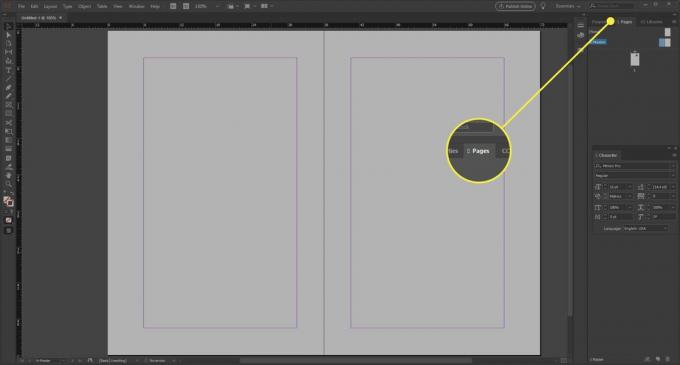
Dukart spustelėkite pagrindinis platinimas arba pagrindinis puslapis piktogramą, kurią planuojate pritaikyti savo dokumentui. Pagrindinio puslapio piktogramos yra skydo Puslapiai viršuje, o dokumento puslapio piktogramos - apačioje.
Pagal numatytuosius nustatymus tuščias dokumentas gauna vieną pagrindinį puslapį, dažnai vadinamą A-meistras. Galite pridėti papildomų pagrindinių puslapių, jei to reikalauja jūsų dizainas - spustelėkite naujo puslapio piktogramą skydelio apačioje. Kiekvienas naujas meistras didina raidę, taigi jūs galų gale B-meistras, C-meistrasir kt. Kiekvienas meistrų rinkinys gali būti taikomas atskirai dokumento puslapiams.
Tinkinkite puslapį, kiek jums reikia, pridėdami puslapių numerius ar kitą turinį, pvz., „Head Heads“, skyrių pavadinimus ar autorių vardus.
Naudoti Tipas įrankis ekrano kairėje esančioje įrankių juostoje, kad pagrindiniame puslapyje būtų nubrėžtas teksto laukelis apytikslėje vietoje, kur norite rodyti fiksuotą turinį, pvz., puslapių numerius ar skyrių pavadinimus. Padarykite teksto rėmą pakankamai ilgą, kad jame būtų ilgiausia eilutė, kuri ten pasirodys. Jei jūsų dokumente yra užtepų, kairiesiems ir dešiniams pagrindiniams puslapiams nupieškite atskirus teksto rėmelius. Naudoti Pasirinkimas įrankis, skirtas tikslinti teksto laukelių, kuriuose yra puslapių numeriai, išdėstymą.
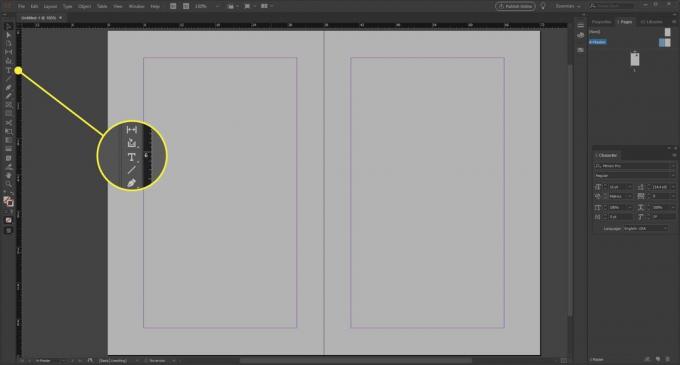
Įstatykite įterpimo tašką ten, kur norite rodyti puslapio numerį, tada pasirinkite Tipas meniu juostoje po to Įterpti specialųjį simbolį > Žymekliai > Dabartinis puslapio numeris. Vietos ženklas pagrindiniame puslapyje rodomas vietoj numerio - jei naudojate užtepus, tai bus A / B vietos ženklo simbolis. Suformatuokite puslapio numerio žymeklį ir visą pridedamą tekstą, rodomą prieš arba po puslapio numerio žymeklio. Pasirinkite šriftą ir dydį arba apjuoskite puslapio numerį dekoratyviniais brūkšneliais ar simboliais, žodžiu „Puslapis“, leidinio pavadinimu arba skyriaus ir skyriaus antraštėmis.
Pagrindinio puslapio taikymas dokumentui
Norėdami dokumento puslapiams pritaikyti pagrindinį puslapį su automatine numeracija, eikite į Puslapis skydelyje. Taikykite pagrindinį puslapį vienam puslapiui, vilkdami pagrindinio puslapio piktogramą į puslapio piktogramą skydelyje Puslapiai. Kai juodą stačiakampį supa puslapis, atleiskite pelės mygtuką.
Pagal numatytuosius nustatymus „InDesign“ naudoja „recto“ / „verso“ puslapio logiką, todėl kairįjį ir dešinįjį sklaidos puslapius valdo pagrindinio puslapio kairieji / dešinieji puslapiai.
Norėdami pritaikyti pagrindinį puslapį sklaidai, vilkite pagrindinio puslapio piktogramą į skydo kampą skydelyje Puslapiai. Kai aplink tinkamą paskirstymą pasirodo juodas stačiakampis, atleiskite pelės mygtuką.
Jei norite pritaikyti pagrindinį skirtuką keliems puslapiams, turite keletą parinkčių.
- Pasirinkite puslapius, kuriuose norite turėti puslapių numerius Puslapiai skydelyje. Paspauskite Alt į „Windows“ arba Variantas į „MacOS“ spustelėjus pagrindinį puslapį arba išplitus.
- Tą patį galite atlikti spustelėdami Taikyti „Master“ puslapiams skydelio meniu Puslapiai arba pasirinkdami šabloną ir iššokančiame lange Taikyti magistralę įvesdami puslapių numerius, kuriems norite pritaikyti šabloną.
Grįžkite prie savo dokumento spustelėdami bet kurią puslapio piktogramą skydelyje Puslapiai ir patikrinkite, ar numeracija atrodo taip, kaip ją planavote.
Patarimai
Pagrindinio puslapio elementai yra matomi, bet jų negalima redaguoti dokumento puslapiuose. Dokumente pamatysite faktinius puslapių numerius. Norėdami sukurti skirtingas dokumento skyrių numeravimo schemas, naudokite komandą Skyrių žymeklis.
Jei nenorite, kad pirmasis dokumento puslapis būtų sunumeruotas, vilkite [Nė vienas] pagrindinį puslapį iki pirmojo puslapio piktogramos skydelyje Puslapiai pritaikius numeraciją.
Vieno dokumento puslapių žymėjimas skiriasi nuo „InDesign“ knygos puslapių. Knygoje visi rinkinyje esantys dokumentai yra suskirstyti į knygą, o atskiri dokumentai gali būti neįtraukti į puslapių skaičių.